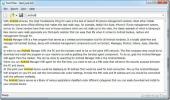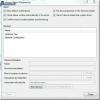„Migratr“: atsisiųskite ir įkelkite nuotraukas į vaizdų bendrinimo paslaugas
Praėjo tos dienos, kai jūs turėjote dalintis nuotraukomis naudodamiesi el. Pašto priedais arba siųsti jas per MP klientus, tokius kaip „Yahoo Messenger“ ar „MSN messnger“. Dabar turime daugybę nuotraukų dalijimosi svetainių, kurios palengvina nuotraukų pasidalinimą visame pasaulyje. Galimos įvairios nuotraukų dalijimosi paslaugos, tokios kaip „Flickr“, „Picasa“ ir kt., Kurių kiekviena turi savo ypatybes. Tačiau problema turėtų iškilti, jei turėtume perkelti savo nuotraukų duomenų bazę iš vienos nuotraukų bendro naudojimo svetainės į kitą. Akivaizdu, kad atsisiųsti kiekvieną vaizdą po vieną, o po to įkelti į kitą svetainę, prireiktų laiko. Net tada, kai turite įkelti vaizdus iš savo kompiuterio, gali prireikti daug laiko. Norėdami išgelbėti jus nuo viso to, turime jums skambinusią programą Migratr, kuri padeda jums perkelti nuotraukas iš vienos nuotraukų paslaugų svetainės į kitą tiesiai iš jūsų darbalaukio. Tai paprasta programa, leidžianti perkelti paveikslėlius į populiarias nuotraukų dalijimosi paslaugas, įskaitant „Flickr“, „Google Picasa“, „Phanfare“, „Photobucket“, „Gallery2“, „SmugMug“, „Zenfolio“, „23HQ“ ir „Zooomr“. Migruodamas visas jūsų nuotraukas, „Migratr“ taip pat perduoda vaizdų metaduomenis (pavadinimą, įvertinimą, autorių, fotoaparato gamintoją ir modelį ir kt.). Be to, programa palaiko vaizdų atsisiuntimą iš palaikomų paslaugų į nurodytą vietą.
Paraiška susideda iš paprastos sąsajos ir vedlio pagrįsto dizaino. Po paleidimo viskas, ko jums reikia, yra pagrindinėje sąsajoje išvardyti veiksmai (iš viso šeši), kad sukonfigūruotumėte, atsisiųstumėte ir įkeltumėte vaizdus į internetines vaizdo bendro naudojimo paslaugas. Į 1 žingsnis, pasirinkite paslaugą, kurią norite autentifikuoti, kad atsisiųstumėte paveikslėlius.
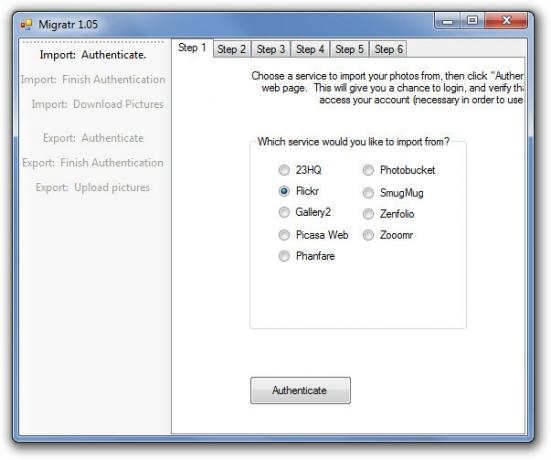
Paspaudus Autentiškumas atidarys pasirinktą paslaugų tinklalapį, kad gautumėte prieigos leidimą. Baigę spustelėkite Baigti autentifikavimą skirtuke 2 veiksmas. Vėlesniame žingsnyje (3 veiksmas) spustelėkite Importuoti ir pasirinkite paskirties aplanką, kuriame norite atsisiųsti paveikslėlius.
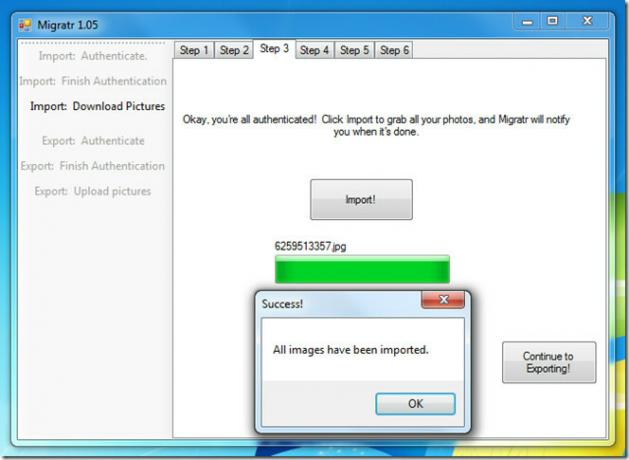
Tolesni veiksmai yra susiję su vaizdų įkėlimu į internetines interneto paslaugas. Atlikdami 4 veiksmą, pasirinkite nuotraukų bendrinimo paslaugą, kur norite įkelti paveikslėlius, ir spustelėkite Autentiškumas. Po leidimo programai spustelėkite Baigti autentifikavimą 5 žingsnyje. Atlikdami 6 veiksmą, pasirinkite vaizdų aplanką ir tada pasirinkite nuotraukas, kurias norite įkelti į pasirinktą vaizdų bendrinimo paslaugą. Spustelėjus Pradėti eksportą, jis pradės įkelti vaizdus ir viskas.
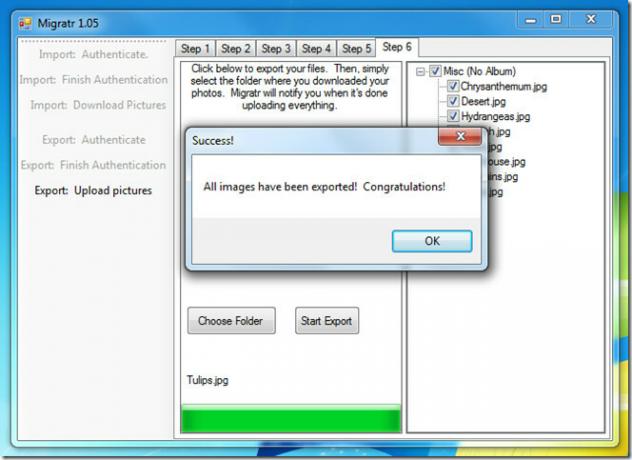
Testavimo metu programa veikė nepriekaištingai; atsisiuntėme ir įkėlėme vaizdus, neturėdami jokių problemų. Taigi „Migratr“ yra puikus laiko taupymo būdas, jei jums reikia perkelti paveikslėlius iš kelių svetainių. Jis veikia „Windows XP“, „Windows Vista“ ir „Windows 7“.
Atsisiųskite „Migratr“
Paieška
Naujausios žinutės
Greitai skaitykite, ieškokite, filtruokite tekstinius failus
Su rašytojais, tinklaraštininkais, žurnalistais, programuotojais ir...
Nemokamas vaizdo įrašų dublis: nuostolingas vaizdo įrašų rengyklė, norint sutvarkyti AVI, MPG, MP4, FLV failus
Anksčiau apėmėme AVI failų vaizdo įrašų redagavimo programas, įskai...
Sinchronizuokite ne „iPod“ MP3 grotuvus su „iTunes“
Nepriklausote „iPod“ ir norite, kad galėtumėte patogiai sinchronizu...